Sida loogu daro Watermark gudaha Google Docs
Ku darista calaamad biyood dukumeentigu(Adding a watermark to your document) waa hab fiican oo aad sawiradaada uga ilaalin karto in la isticmaalo ogolaanshahaaga la'aanteed. Laakiin nasiib daro, ma jiro sifada gudaha ku jirta ee wali laga heli karo Google Docs si tan loo sameeyo. Si kastaba ha ahaatee, waxaa jira hab aad u isticmaali karto beddelka. Hagahan, waxa ku jira hab fudud oo kaa caawin kara inaad ku darto calaamad biyood Google Docs si fudud. Markaa, aan bilowno.
Sida loo geliyo Watermark Google Docs
Google Docs ma laha sifada xudunta u ah inay ku darto calaamad biyood dukumeentigaaga. Xaaladdan oo kale, waa inaad abuurtaa sawir gadaal leh oo leh qoraalka watermark oo aad ku darto lakab hufan. Raac talooyinka hoose si aad u ogaato tafaasiilkeeda:
Ka fur dukumeenti maran Google Docs .
Marka uu furmo, aad aaladda aaladda oo dooro tabka(Insert) Gelida.
Liiska, ka dooro Sawirka(Drawing) > Cusub(New) .
Sharaxaad sawireedka, waxaad ku dari kartaa sanduuqa qoraalka oo aad wax ka bedesho sida ku xusan shuruudaha calaamadda biyaha.
Markaa, u gudub aaladda aaladda oo dhagsii astaanta sanduuqa qoraalka(Text) ee laga heli karo foomka 'T'. Markaad dulmarto jiirka astaantan, magaca ayaa soo baxaya.
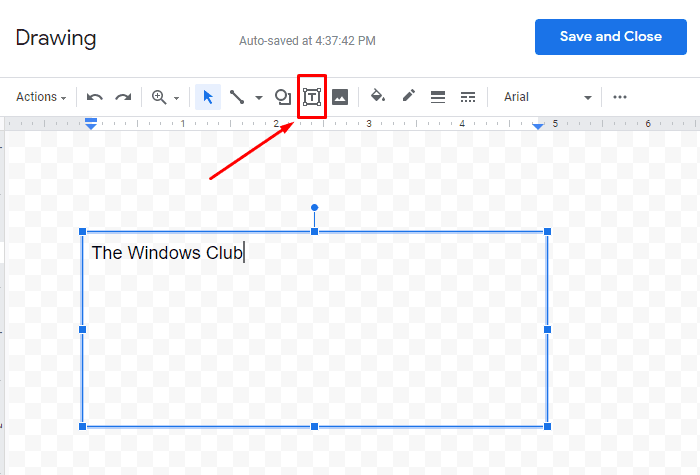
Dooro icon-ka sanduuqa qoraalka(Text) oo waxaad arki doontaa cursorka jiirka oo isu beddelaya qaab-calaamadaha lagu daray.
U dhaqaaq meesha bannaan ee kanvas, dhagsii oo jiid jiirka si aad u abuurto sanduuq qoraal ah. Waa maxay cabbirka sanduuqa qoraalka, dhammaan waxay ku xiran tahay adiga iyo shuruudaha warqaddaada.
Kadib markaad ku darto qoraalka sanduuqaaga qoraalka, waxaad ku hagaajin kartaa adigoo isticmaalaya ikhtiyaarka Menu . Doorashadan ayaa laga heli karaa xariiqda saddex-dhibcood leh ee bar menu-ka.
Adigoo isticmaalaya ikhtiyaarka badan, waxaad dejin kartaa midabada xudduudaha sanduuqa, waxaad dooran kartaa farta aad door bidayso, cabbirka font-ka, buuxinta midabka, iyo waxyaabo kale oo badan sida shuruudahaaga.
Si aad u dhaqaajiso sanduuqa qoraalka, si fudud guji, hay, ka dibna u jiid meesha aad rabto.
Si aad u cabbirto sanduuqa, waxaad u baahan tahay inaad gujiso afargeeska yar ee ka soo muuqda dhexda dhexe ka dibna jiid.
Waxaad sidoo kale beddeli kartaa sanduuqa qoraalka si aad u bedesho muuqaalka calaamadda biyaha. Si aad taas u samayso, dhammaan waxaad u baahan tahay inaad gujiso oo jiido gacanta wareegta ee laga heli karo xagga sare ee sanduuqa qoraalka. Waxaad arki doontaa in qoraalka qoran uu sidoo kale la wareego sanduuqa qoraalka.
Haddaba, haddii aad dhammaystirtay isbeddellada ku habboon sanduuqaaga qoraalka, dhagsii badhanka Keydi oo xidh(Save and Close) si isbeddelku u hirgalo.
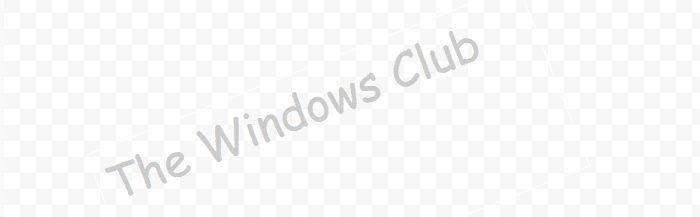
Sidaas, waxaad ku arki kartaa sawirka kore waxa aan abuuray. Maadaama ay tahay calaamad-biyood, qoraalku waa inuu lahaadaa qaab hufan. Taasi waa sababta aan u doortay midabka cawl ee qoraalka kaas oo leh cod ka fudud.
Geli(Insert) qoraalka Watermark gudaha Google Docs
Intaa waxaa dheer, dukumiintiyada Google waxay kuu oggolaanayaan inaad ku darto qoraalka sawirka dhammaan bogaggaaga hal mar, adoon joojin qoraalka. Si aad tan u samayso, waa inaad ku darto qoraalkaaga calaamadaynta madaxa ama aagga cagta.
Si tan loo sameeyo, aad gal tab> Headers (Insert)& footers(Headers & footers) .
Laga soo bilaabo menu-ka, waxaad dooran kartaa ikhtiyaarka(Header) madaxa , ikhtiyaarka cagaha(Footer) , ama labadaba sida baahidaada.
Markaad gasho qaybta ay u kala horreeyaan ee dukumeentiyada Google , dhagsii Gelida(Insert) tab> Sawirka(Drawing) > Ka-qaadista.(From Drive.)
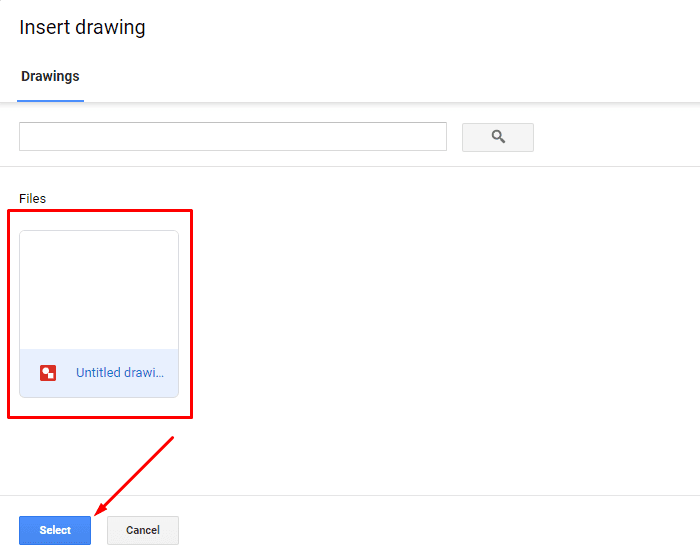
Markaad ku jirto bogga xiga, door shayga aad u baahan tahay inaad ku darto sida Watermark , ka dibna dhagsii badhanka Xulashada(Select) .
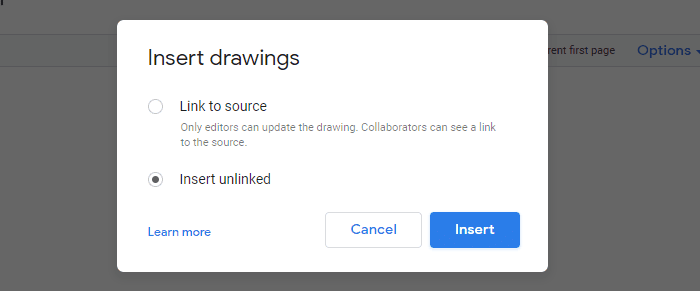
Gelida sawirada(Insert drawings) soo -bandhigista, waxaad arki doontaa laba ikhtiyaar oo mid kastaa leeyahay badhanka raadiyaha u gaar ah. Haddii aad rabto in aad leedahay xidhiidhka qoraalka watermark si aad ugu kaydsato dukumeentigaaga, dabadeed dooro Link to Source . Iyo, si aad ugu darto shayga xidhiidh la'aan, raac ikhtiyaarka labaad ie Geli(Insert) xidhiidh la'aan .
Markaad abuurto qoraalka watermark, waxaad arki doontaa saddex doorasho markaad doorato sanduuqa qoraalka. Kuwani waa - Inline , qoraal duub, iyo qoraal jebin. Ikhtiyaaradani waxay kaa caawinayaan inaad hagaajiso cabbirka sanduuqa qoraalka si aad u dhigto sida loogu baahan yahay.
- Inline – Google Docs si caadi ah ayaa qoraalka u dhiga qaabkan. Waxay soo jeedinaysaa in sawirka lagu daray uu u dhaqmo sida qayb ka mid ah qoraalka oo sidaas darteed, si xor ah looguma dhejin karo bogga
- Dubo Qoraalka(Wrap Text) - Haddii aad dooratid doorashadan, qoraalka waxaa lagu xirayaa dhammaan afarta dhinac ee shayga calaamadeysan. Oo, waxay leedahay farqi joogto ah oo u dhexeeya qoraalka iyo xuduud kasta oo sawirka.
- Jebinta Qoraalka(Break Text) - Xulashada doorashadan, waxaad ogaan doontaa in qoraalku meel ka hooseeyo shayga. Waxay jebisay jumlada aad gelisay.
Waa kaas. Waxaan rajeynayaa in hagahan uu kaa caawin karo inaad ku darto calaamadda Watermark dukumeentigaaga Google Docs .
Related posts
Sida loo Geliyo Watermark gudaha Word iyo Google Docs
Sida qoraalka loogu beddelo abka shabakadda Google Sheets
Sida loo sameeyo Koofida Dhibcaha ee Google Docs dhowr daqiiqo gudahood
Hagaaji Google Docs Spellcheck oo aan si sax ah u shaqayn
Sida loo geliyo sanduuqa qoraalka gudaha Google Docs
Sida loo beddelo hanuuninta bogga Google Docs
Sida loo soo celiyo Menu Toolbar ee maqan ee Google Docs
Sida loogu daro oo wax looga beddelo Shaxda Google Docs ee habka ugu fudud
Wax-ku-darka Google Docs-ka ugu fiican ee qorayaasha madax-bannaan
Sida loo sameeyo tiirar Google Docs ah
Sida si toos ah loogu soo saaro jaantusyada iyo sawirada Google Sheets
Sida lakabka iyo kooxaynta Sawirada Google Docs
Sida loogu isticmaalo Habka Madow gudaha Google Docs, Sheets, iyo Slides
Sida Documents loogu badalo PDF iyadoo Google Docs la isticmaalayo browser ah
Sida loogu daro xuduud Google Docs
Sida loo sameeyo Gantt Chart gudaha Google Sheets
Sida loo labanlaabo booska Google Docs
Sida loo beddelo Margin iyo Midabka Google Docs
Sida loo isticmaalo Madaxa, Footer, iyo Footnote gudaha Google Docs
Qaababka shaqo ee ugu wanaagsan ee Google Docs si loo abuuro CV xirfad leh
